Tun AirPods Arbeit mit Android-Geräten? Die Antwort ist ja, AirPods Bluetooth-Technologie verwenden, zu verbinden, aber Sie müssen installieren Sie ein geeignetes control app die volle Funktionalität. Das schließt die Kontrolle des aktuellen Batterie-Ebenen für Ihre AirPods und ladekoffer, als auch in der Lage zu kontrollieren, die Ihre Musik oder telefonieren mit Ihnen.
Es gibt mehrere apps, die Sie zur Steuerung Ihrer AirPods auf Android-Geräten. Wir gehen Sie durch, wie Sie zum verbinden Ihrer AirPods mit Android, als auch erklären, wie die Kontrolle und die Nutzung bestimmter apps wie AirBattery. Hier ist alles, was Sie wissen müssen über die Herstellung AirPods mit Android funktionieren.

AirPods & Android: Eine Unglückliche Mischung
Sobald Sie kaufen ein Apple-Produkt, es ist sehr einfach gezeichnet werden, in das Apple-ökosystem mit anderen. Apple-Produkte nur selten spielen auch mit nicht-Apple-Geräte, und als der größte Konkurrent im mobile-Markt, Android-Geräte sind nicht anders. AirPods arbeitet perfekt mit einem iPhone oder einem Mac, aber Sie brauchen ein wenig extra für Android.
Das ist nicht zu sagen, dass einige Funktionen nicht funktionieren out-of-the-box, aber viele der must-have AirPod features wie Ohr-Erkennung zu pause Ihre Musik automatisch funktionieren nicht ohne eine Drittanbieter-app installiert. Zum Glück, Android-app-Entwickler verstärkt haben, und es gibt mehrere AirPod-control-Anwendungen verfügbar.
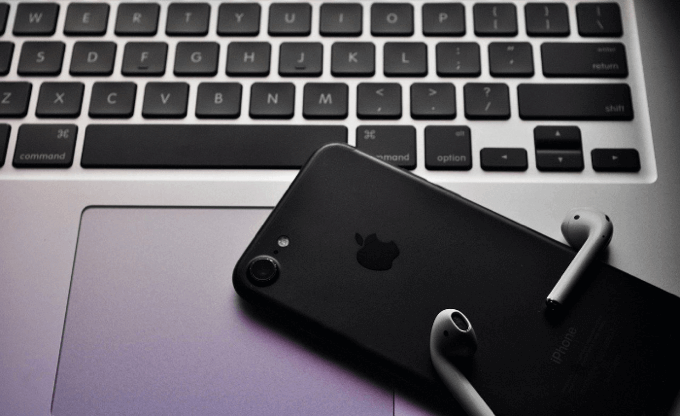
Wir haben bereits erwähnt, dass man—AirBattery, die über eine million downloads im Google Play Store. Andere sind verfügbar, aber auch AirDroid und PodAir. Jede dieser apps versucht, die gleiche Funktionalität für die AirPods, die Sie sehen auf iOS-und macOS-Geräte, aber auch Ihre eigenen Erfahrungen können variieren.
Wenn eine app nicht funktioniert, versuchen Sie einen anderen. Ihren Erfolg, wenn Sie Sie verwenden kann, hängt von der app oder Ihr Gerät, aber Sie sind nicht garantiert, um zu arbeiten. Leider auch mit dieser apps installiert ist, werden Sie nicht die gleiche nahtlose Erfahrung, die Sie finden würde, mit einem iPhone, aber es wird eng werden.
Pairing AirPods Mit Android
So wie Sie verbinden einen PS4 controller an ein Android-Gerät, AirPods sollte in der Lage sein, eine Verbindung zu jedem Bluetooth-fähigen Gerät. Fast alle Android-Geräte verfügbar, kommt mit Bluetooth-Konnektivität, so dass, vorausgesetzt, dein Android-Gerät nicht zu alt ist, ist die Verbindung Ihrer AirPods mit Android sollte kein problem sein.
Diese Schritte können variieren, natürlich, abhängig von Ihrer version von Android, und die Art von Gerät Sie haben. Diese Anleitung sollte funktionieren, mit einem modernen Android-version (Android 10), und das Verfahren sollte ähnlich für die anderen Versionen auch.
- Sie müssen aktivieren Sie Bluetooth auf Ihrem Android-Gerät, bevor Sie das Pairing. Sie können dies tun, indem Sie nach unten, um den Zugriff auf Ihre Benachrichtigungen-Schublade und drücken Sie die Bluetooth Kachel, oder durch drücken der Bluetooth – Schieberegler in Ihrem Android-Einstellungen-Menü. Dies kann aufgeführt werden, in einem anderen sub-Menü, wie Verbindungen , die auf Samsung-Geräte.

- Mit Bluetooth aktiviert ist, können Sie mit dem Scannen beginnen für Ihre AirPods. Mit Ihrer AirPods in der ladekoffer und der Kofferdeckel zu öffnen, drücken und halten Sie die setup-Taste an der Rückseite des Gehäuses. Sobald Ihre AirPods sind in den pairing-Modus, das LED-Licht an der Oberseite des Gehäuses beginnt zu blinken weiß.

- Während die LED blinkt, geben Sie die Bluetooth – Einstellungen-Menü und überprüfen Sie Ihre Liste der Verfügbaren Geräte. Wenn Sie nicht sehen, die AirPods aufgeführt ist, drücken Sie Scan. Drücken Sie auf den Geräte-Eintrag für Ihre AirPods in der Liste, um zu beginnen den pairing-Vorgang, drücken Sie OK , um zu bestätigen. Wenn der pairing-Vorgang abgeschlossen ist, wird Ihre AirPods bewegen sollte, um die angeschlossenen Geräte Abschnitt.
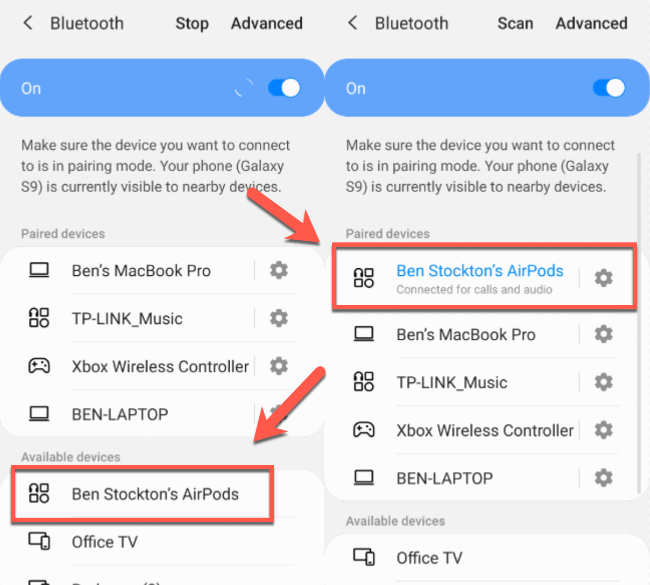
Einmal verbunden, die AirPods sollten für die basic-Anrufe und audio-Wiedergabe. Viele der zusätzlichen features werden nicht unterstützt von Android, die ist, warum Sie benötigen, um die Installation eines AirPod control app.
Installieren Eines AirPod Control App
Eine app zur Steuerung Ihrer AirPods wird Ihnen erlauben, um Titel zu überspringen, indem Sie auf Tippen Ihre AirPods, automatisch anhalten, Ihre AirPods, wenn Sie eine davon entfernen aus dem Ohr, als auch überprüfen Sie die Batterie-Ebenen für Ihre AirPods und ladekoffer.
Wir empfehlen AirBattery oder AirDroid (nicht zu verwechseln mit den gängigen file transfer-app), aber viele ähnliche apps gibt es im Google Play Store. Diese Anleitung entdecken Sie, wie zu installieren und zu verwenden AirBattery auf Android, aber die Schritte werden ähnlich für andere apps.
- Beginnen Sie mit der Installation AirBattery aus dem Google Play Store. Wenn Sie zuerst die app öffnen, werden Sie brauchen, um die Anforderungen der app bestimmte Berechtigungen, um Ihr Gerät zu Steuern. Drücken Sie die Erlaubnis Erteilen und befolgen Sie die Anweisungen auf dem Bildschirm für Ihre Android-version, dass der app den Zugriff auf jede Einstellung.
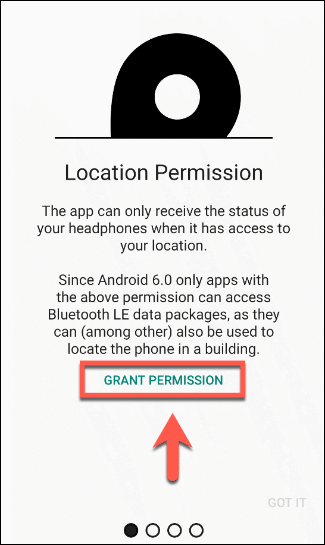
- Wählen Sie Ihre AirPods Gerät aus der Liste. AirBattery, zum Beispiel, unterstützt verschiedene AirPods Klone neben der offiziellen Apple-Versionen. Sobald Sie Ihr Gerät ausgewählt ist, drücken Sie OK , um fortzufahren.
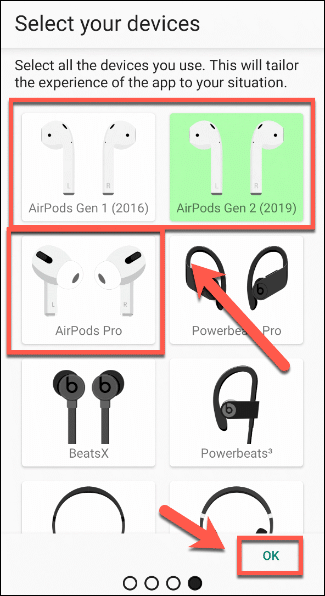
- Sobald Sie wählen Sie Ihr Gerät aus der Liste, AirBattery konfiguriert werden. Sie können Ihre AirPods status durch streichen nach unten die Benachrichtigungen Schublade. Drücken Sie auf die AirBattery Mitteilung oder Eröffnung der AirBattery app direkt zeigen die aktuelle Akku-Ebenen, sowie ermöglichen Ihnen den Zugang zu anderen AirBattery Einstellungen. Drücken Sie die Schraubenschlüssel-Symbol , um Zugang AirBattery Einstellungen.

- Sie benötigen zum aktivieren der AirPod Ohr-Erkennung für Ihre AirPods automatisch unterbrechen der Wiedergabe von video oder Musik, wenn Sie das entfernen eines oder beide aus den Ohren. Drücken Sie den Schieber neben der gewünschten option unter dem Verhalten der Abschnitt in der AirBattery Einstellungen-Menü.
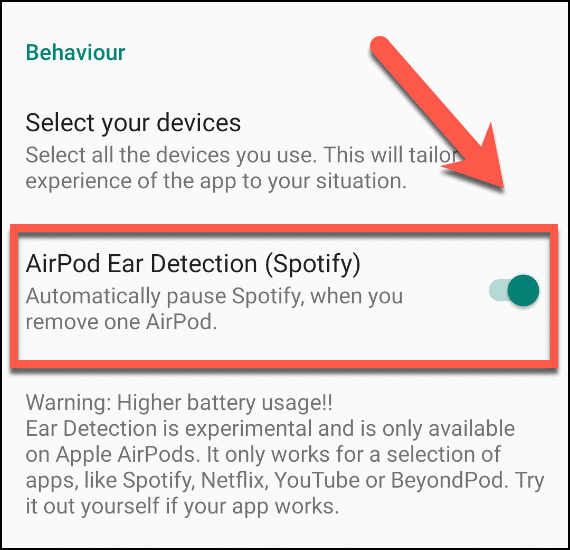
- Aktivieren der AirPod Ohr-Erkennung in AirBattery deaktiviert die up-to-date notifications bar. Wenn Sie lieber halten Sie diese aktiviert ist, deaktivieren Sie AirPod Ohr-Erkennung durch drücken auf den regler weiter auf, dann drücken Sie Benachrichtigung Anzeigen unter der Meldung Abschnitt.
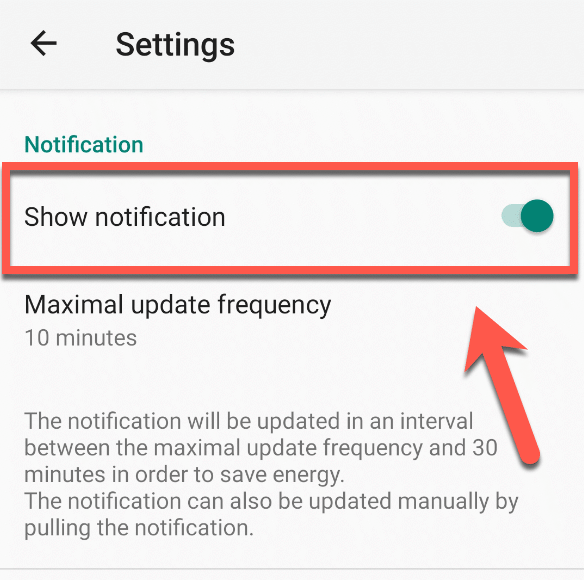
Einmal AirBattery (oder einem anderen AirPod control app) wird installiert und konfiguriert haben, sollten Sie in der Nähe von-to-full-Funktion auf Ihrem Android-Gerät. Sie werden nicht in der Lage, um die Konfiguration Ihrer AirPods zu aktivieren Siri, zum Beispiel, aber Sie sollten in der Lage sein zu verwenden, andere AirPods features wie Ohr-Erkennung und track überspringen.
Mit AirPods Produktiv
Gefragt AirPods mit Android funktionieren wird?” ist nicht die richtige Frage zu stellen. Wie wir hier gezeigt haben, AirPods können zusammenarbeiten und tun das auch mit Android-Geräten, aber Sie müssen eine Drittanbieter-app, um die volle Funktionalität. Es ist ein wenig einfacher zu verwenden AirPods auf Windows, aber finden Sie die beste Erfahrung, die auf iOS und macOS.
Sie können auch die Funktion Ihrer AirPods zu verwenden, Sie auf andere Weise, vor allem auf einem iPhone oder Mac. Welche Geräte nutzen Sie Ihre AirPods mit? Lassen Sie uns wissen in den Kommentaren unten.